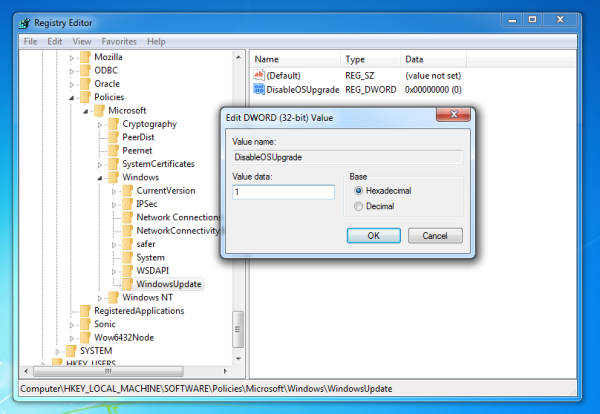Zdaj je že znano dejstvo, da Microsoft agresivno pritiska na sistem Windows 10. Če pa ne nameravate migrirati na sistem Windows 10, lahko nenehni pozivi za nadgradnjo hitro postanejo moteči. Windows 10 se tudi tiho prenaša v vaš računalnik. Da bi se izognili vsem tem težavam in ostali pri svojem najljubšem operacijskem sistemu, lahko uporabite preprost poteg registra.
 Čeprav lahko popolnoma onemogočite Windows Update, je to slaba ideja, saj ne boste mogli prejemati varnostnih popravkov. Obstaja nekaj vrednosti registra, ki jih je Microsoft določil onemogočite prenos sistema Windows 10 in ustavite pozive za nadgradnjo. Preden nadaljujete s prilagajanjem operacijskega sistema, preverite, ali so nameščene te posodobitve:
Čeprav lahko popolnoma onemogočite Windows Update, je to slaba ideja, saj ne boste mogli prejemati varnostnih popravkov. Obstaja nekaj vrednosti registra, ki jih je Microsoft določil onemogočite prenos sistema Windows 10 in ustavite pozive za nadgradnjo. Preden nadaljujete s prilagajanjem operacijskega sistema, preverite, ali so nameščene te posodobitve:
Za Windows 8.1 morate namestiti KB3065988 .
Za Windows 7 namestite KB3065987 .
Namestitev teh posodobitev je bistvenega pomena za delovanje mehanizma za blokiranje registra. Ko namestite popravke, naredite naslednje:
Oglas
- Odprite urejevalnik registra (glejte našo podrobna vadnica o urejevalniku registra, če registra ne poznate ).
- Odprite naslednji registrski ključ:
HKEY_LOCAL_MACHINE SOFTWARE Policies Microsoft Windows WindowsUpdate
Nasvet: Glej kako z enim klikom odpreti želeni registrski ključ .
Če takega ključa nimate, ga preprosto ustvarite. - Ustvarite novo 32-bitno vrednost DWORD z imenom DisableOSUpgrade . Podatke o vrednosti nastavite na 1. Tudi če uporabljate 64-bitni sistem Windows , še vedno morate ustvariti 32-bitno vrednost DWORD.
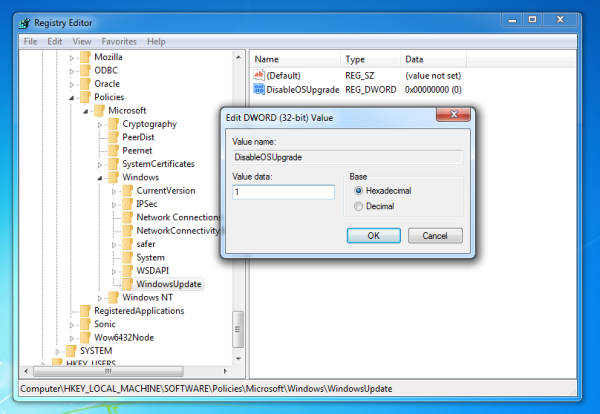
To bo preprečilo samodejni prenos sistema Windows 10. - Zdaj pojdite na naslednji registrski ključ:
HKEY_LOCAL_MACHINE Software Policies Microsoft Windows GWX
Če takšnega ključa nimate, ga preprosto ustvarite.
- Pod podključem GWX ustvarite novo 32-bitno vrednost DWORD z imenom DisableGwx in nastavite tudi podatke o vrednosti na 1.
Po ponovnem zagonu ne boste več videli ponudb za nadgradnjo sistema Windows 10. Zdaj preverite, ali je že prenesen v vaš računalnik. Preverite, ali imate naslednje mape:
C: $ Windows. ~ BT
C: Windows $ Windows. ~ BTkako vedeti, kakšno vrsto ovna imate
Omenjene mape imajo atribut 'skriti' , zato boste morali v pregledovalniku datotek vklopiti vidnost skritih datotek, če si želite ogledati te mape. Če so prisotni, jih lahko varno izbrišete.
To je to.